
前篇回顾:
瑞萨电容触摸技术之低功耗应用——RX140实验环节(1)
瑞萨电容触摸技术之低功耗应用——RX140实验环节 (2)-1
Lab Session 1
基于RX140创建一个基本的
含有12个自容按键的触摸应用工程
2.3
创建触摸接口 (interface)
或者配置 (Configuration)
2.3.1 选择"Renesas view瑞萨视图" → "Renesas QE" → "CapTouch workflow"
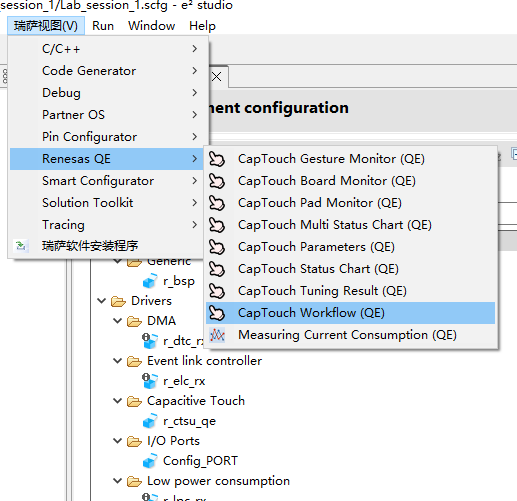
2.3.2 在"Cap Touch Workflow"的"1.Preparation"中点击"Select a project", 显示工程选择页面
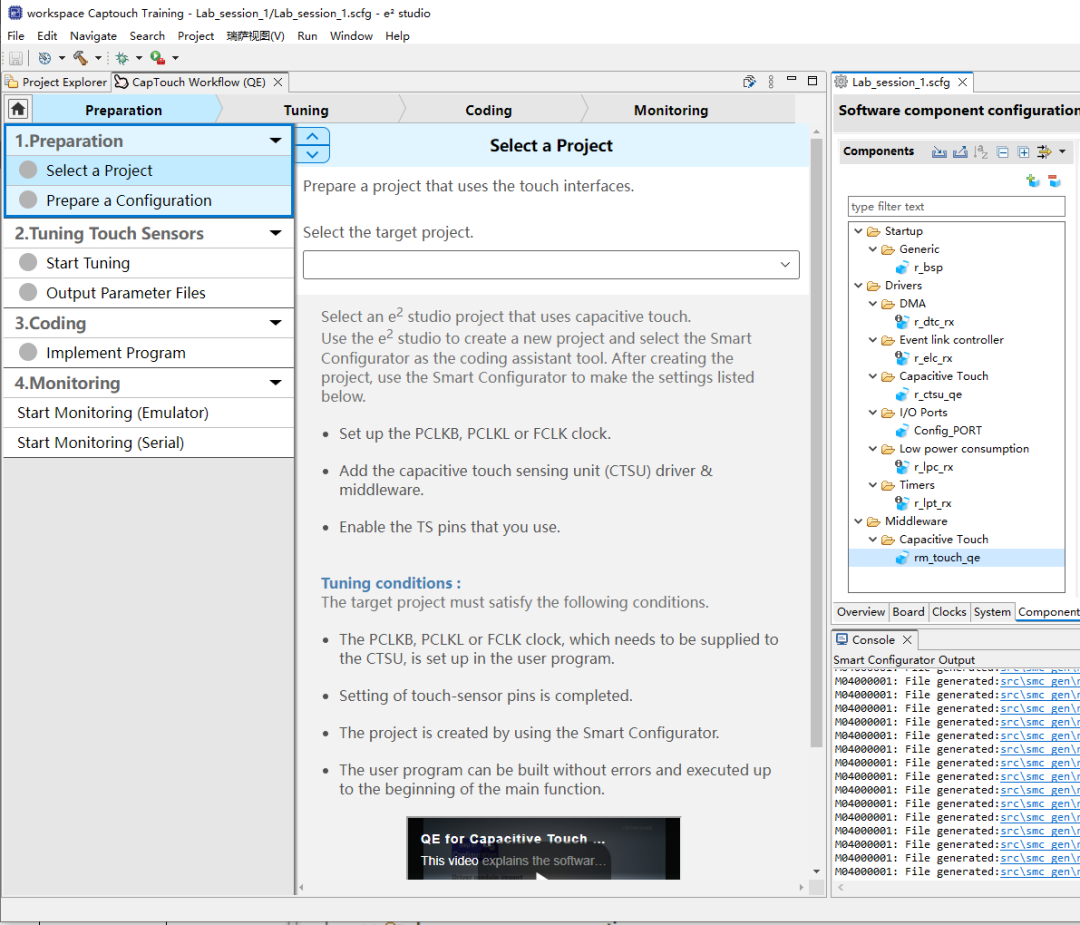
2.3.3 在右侧的工程选择页面中,在"Select the target project"下拉菜单中选择"Lab_session_1"
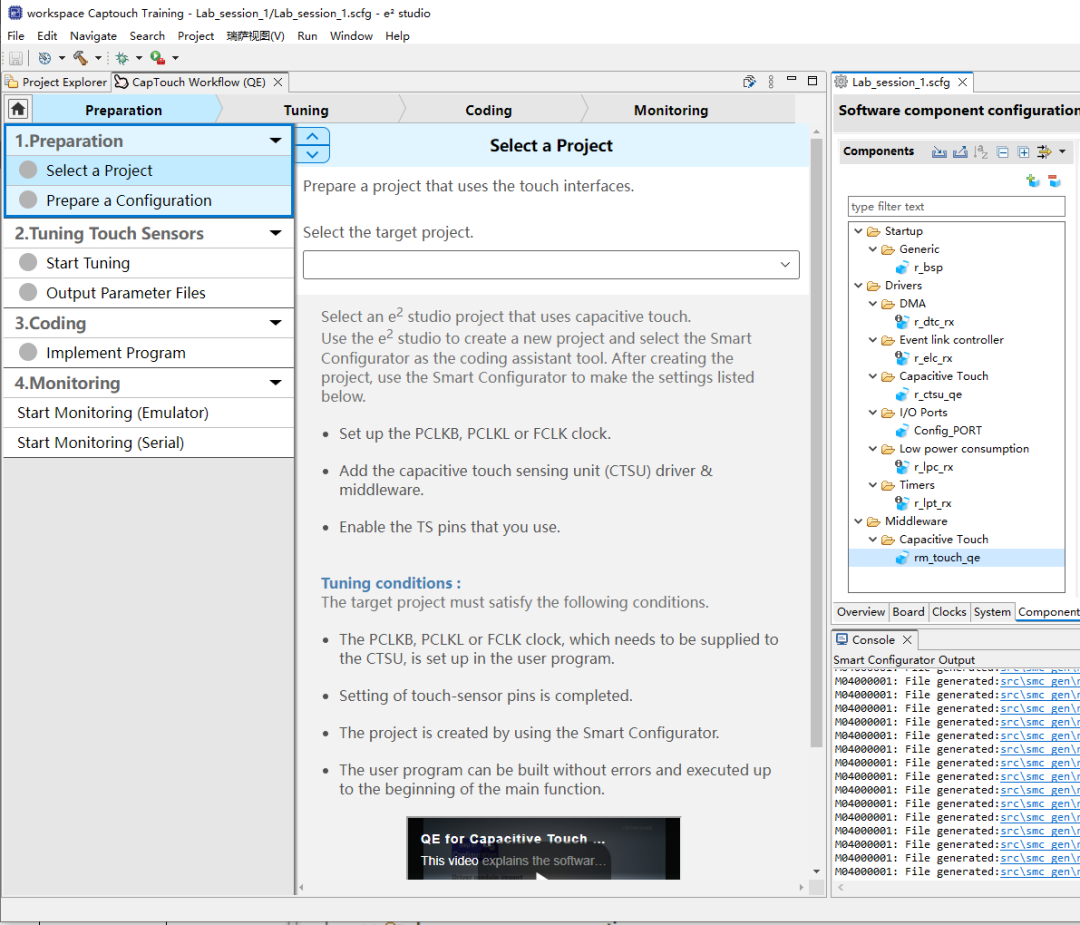
2.3.4 点击"Prepare a Configuration"
在右侧的触摸接口配置选择页面中选择"Create a new Configuration"
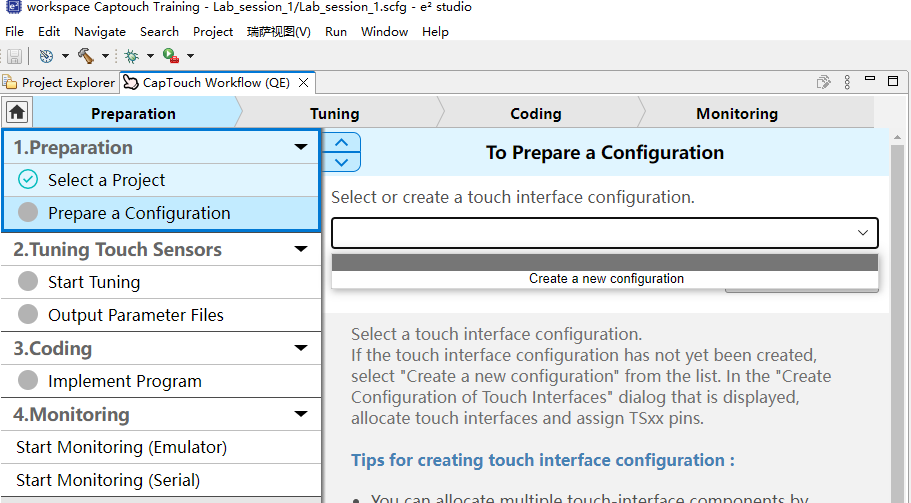
2.3.5 将弹出如下图所示的画布
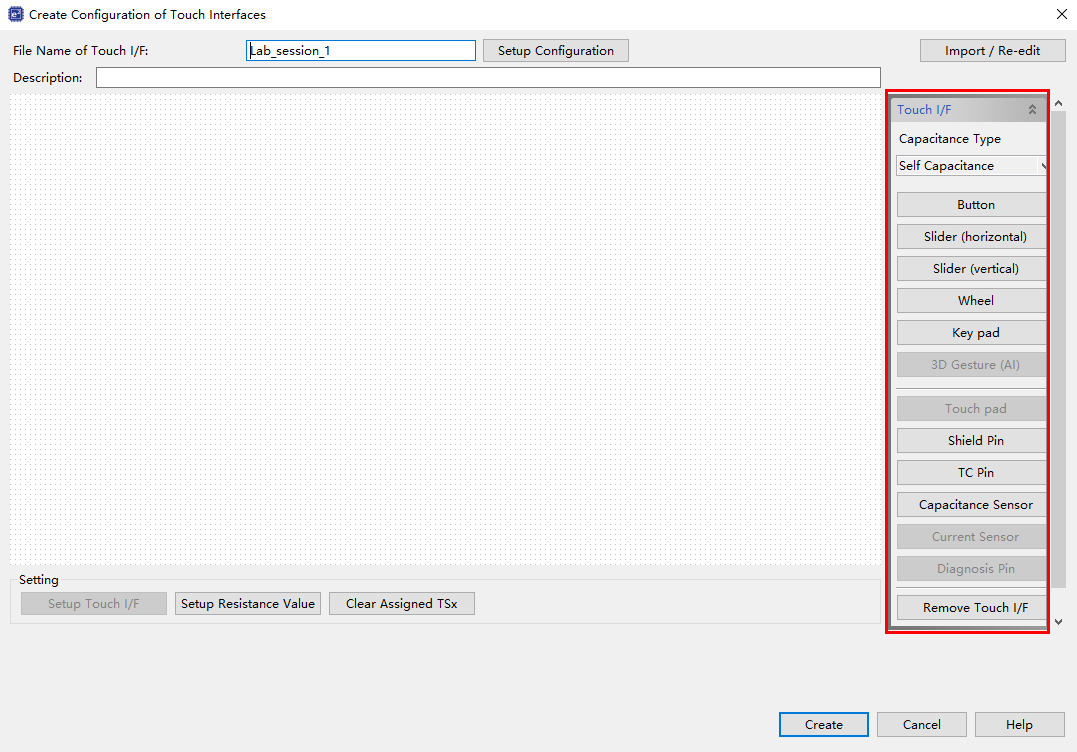
在右侧"Touch I/F"列表中,选择"Button"并将鼠标移动到画布中间,将显示如下图,鼠标变为正方形虚线框,单击鼠标左键,将创建一个未配置的"Button"。
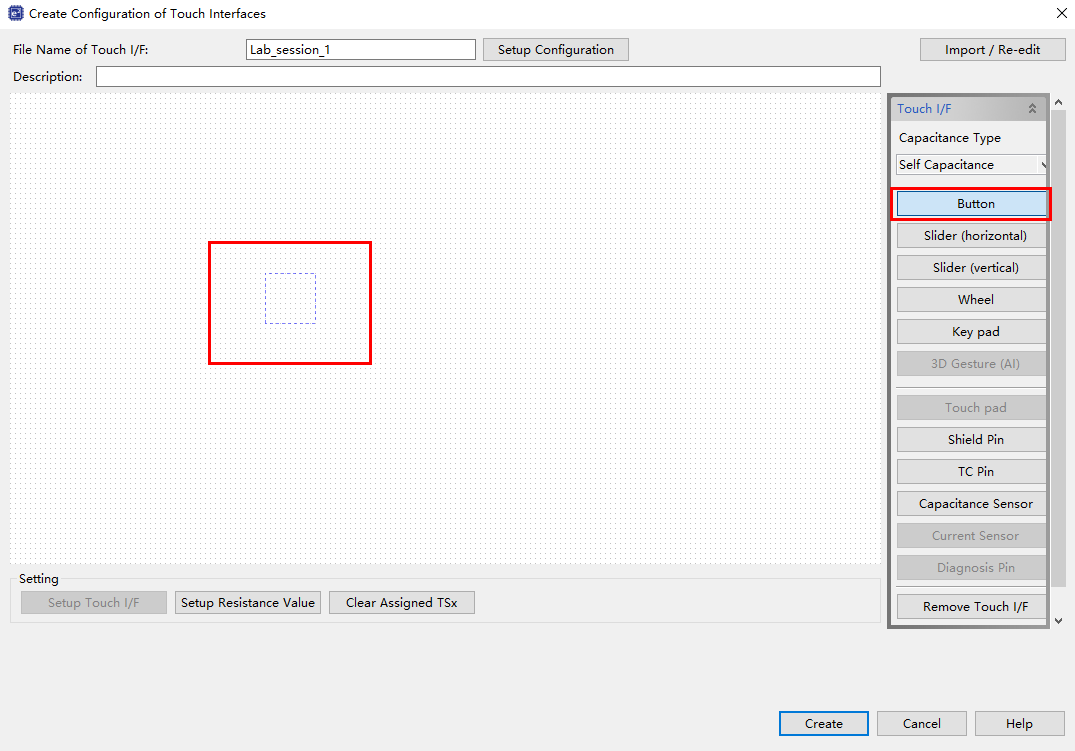
2.3.6 依次按下图所示,创建12个未配置的"Button"
按下PC键盘的"ESC"键,完成"Button"的放置
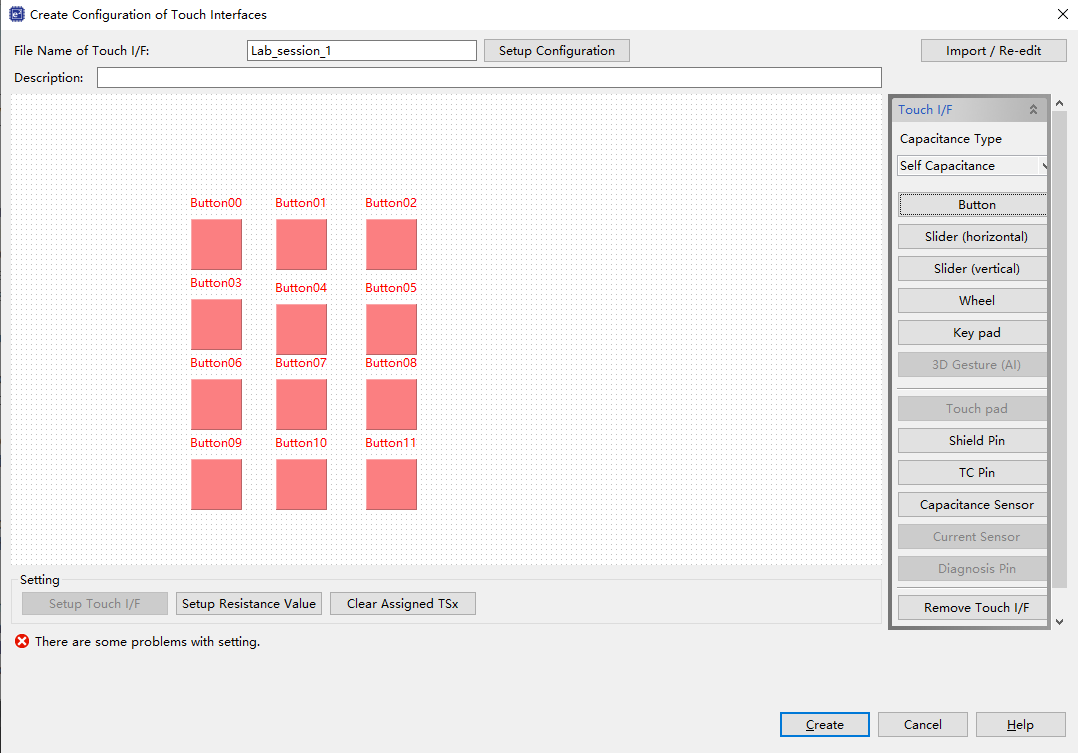
NOTE
如需删除某个"Button",鼠标单击"Botton",选中后,鼠标单击右侧"Touch I/F"列表最下方的"Remove Touch I/F"。
2.3.7 "Button"接口的配置
双击某一个"Button",将弹出"Setup Touch Interface"对话框,在"Touch Sensor"列表中为"Button"选择"TS通道"
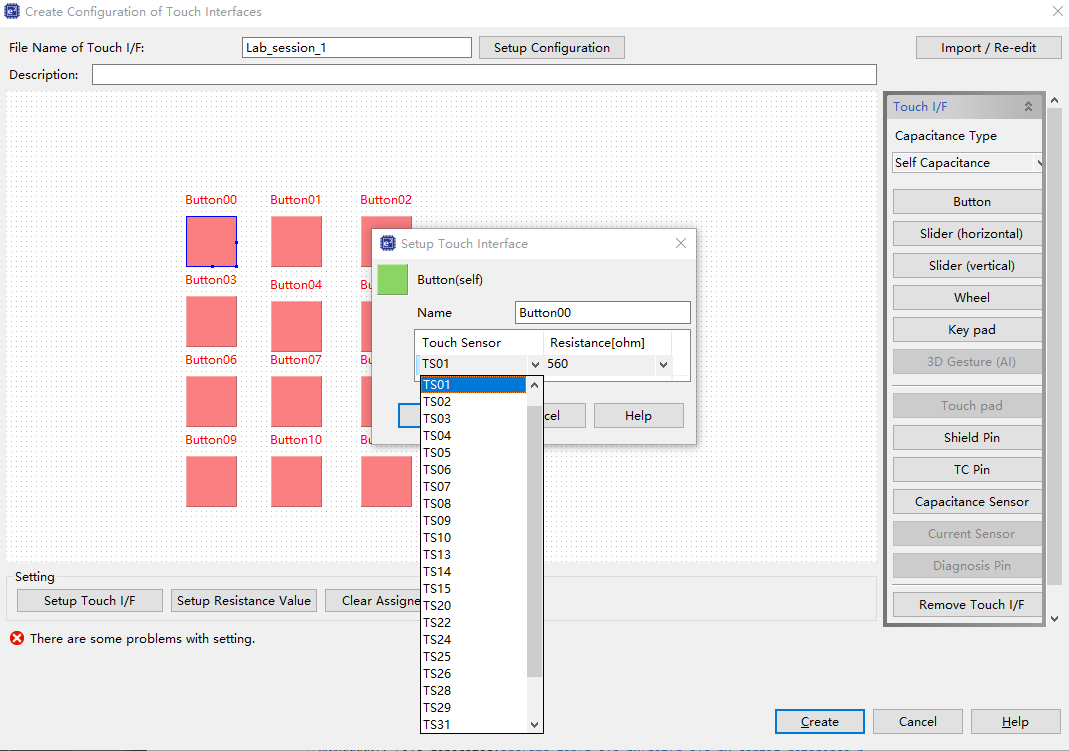
2.3.8 "Button"接口的配置
在"Resistance"列表中为"Button"选择阻尼电阻值
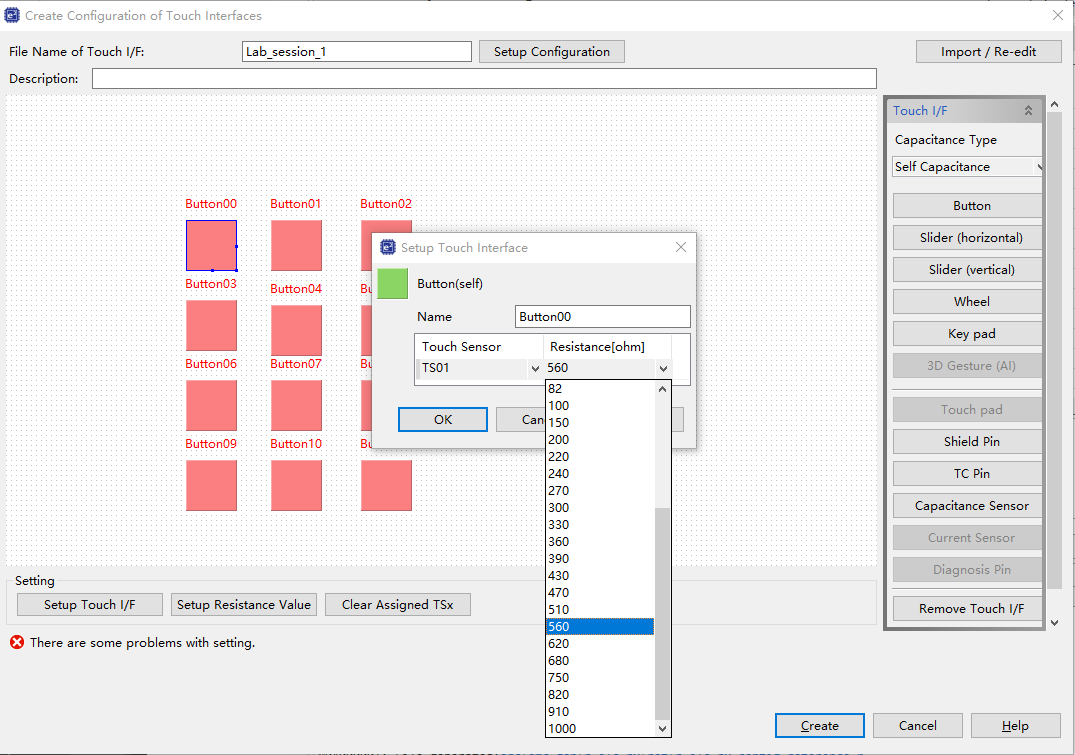
NOTE
阻尼电阻的值,要根据硬件电路中实际使用的阻尼电阻值正确设定。设定的范围为10ohm到1000ohm,默认值为560ohm。
2.3.9 正确设定完成后,"Button"将由红色变为绿色
点击"Create"完成设定
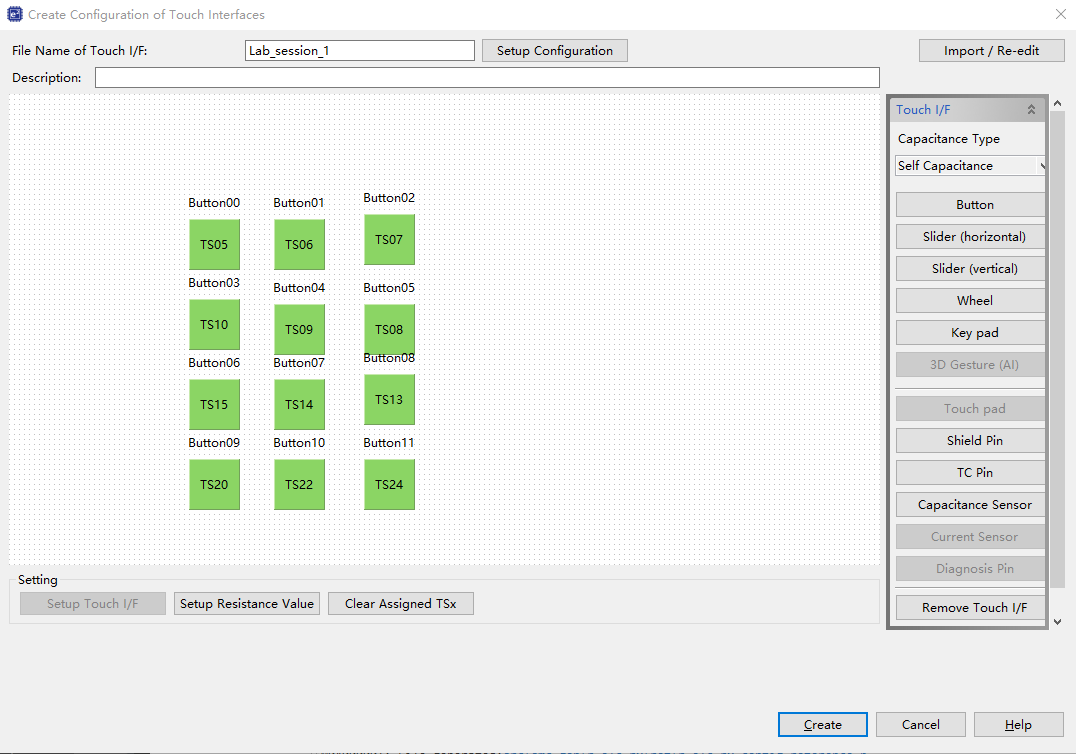
2.4
自动调整过程
(Auto tuning process)
2.4.1 编译程序
点击![]() 图标,编译程序
图标,编译程序
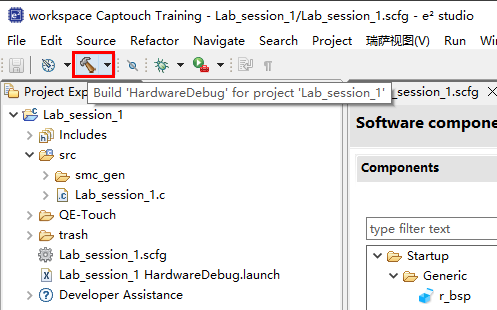
2.4.2 编译完成
没有错误,如下图显示
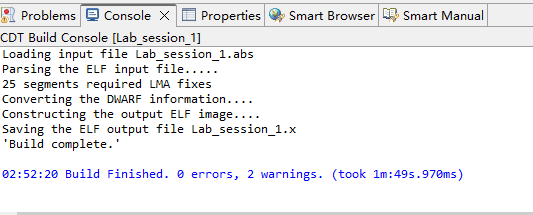
2.4.3 设定"Debug Configuration"
点击![]() 图标右侧的向下箭头,选择"Debug Configuration"
图标右侧的向下箭头,选择"Debug Configuration"
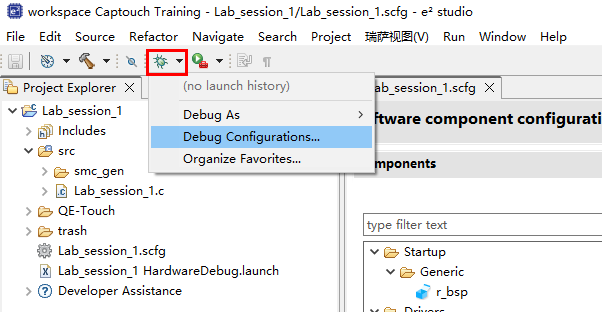
2.4.4 在弹出的对话框的左侧列表中,点击"Renesas GDB Hardware Debugging"左侧的向下箭头
选择"Lab_sesstion_1_HardwareDebug",右侧将显示详细设定,在右侧的详细设定中,选择"调试器",选择"连接设置"选项卡,确认"来自仿真器的功耗目标(最大200mA) "的设定为"是"
单击"Apply",单击"Close",完成设定
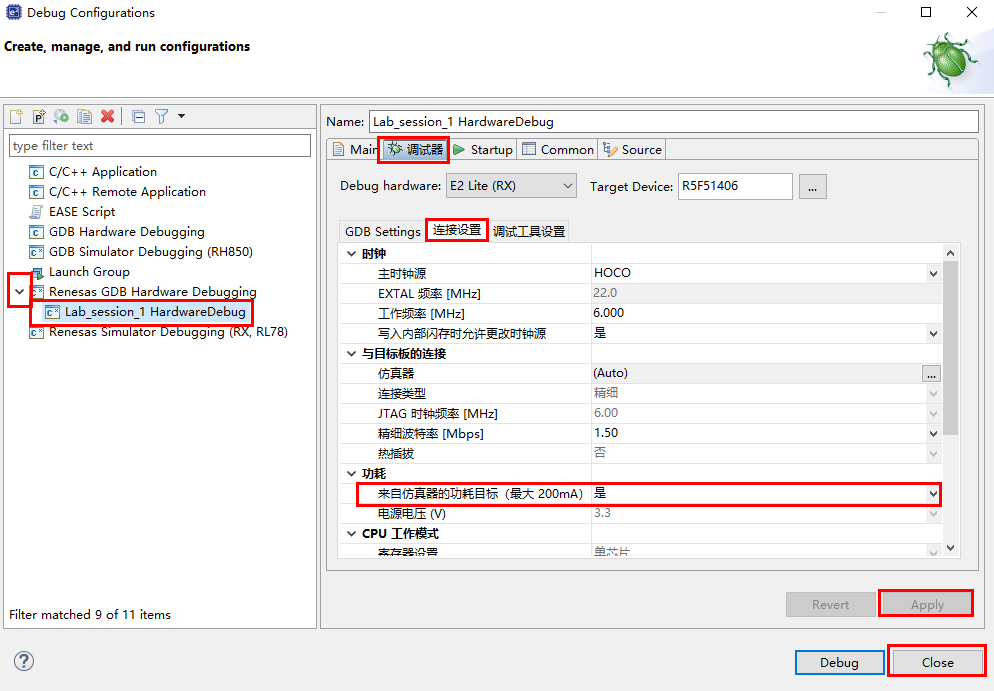
NOTE
此处设定的目的是选择仿真器供电。
如果是目标板供电,此时设定为"否"
2.4.5 硬件连接
使用"EZ-CUBE2"按下图方式连接评价板和电脑

2.4.6 开始自动调整过程(Auto Tuning Process)
在"Cap Touch Workflow"的"2.Tuning Touch Sensors"中,单击"Start Tuning"
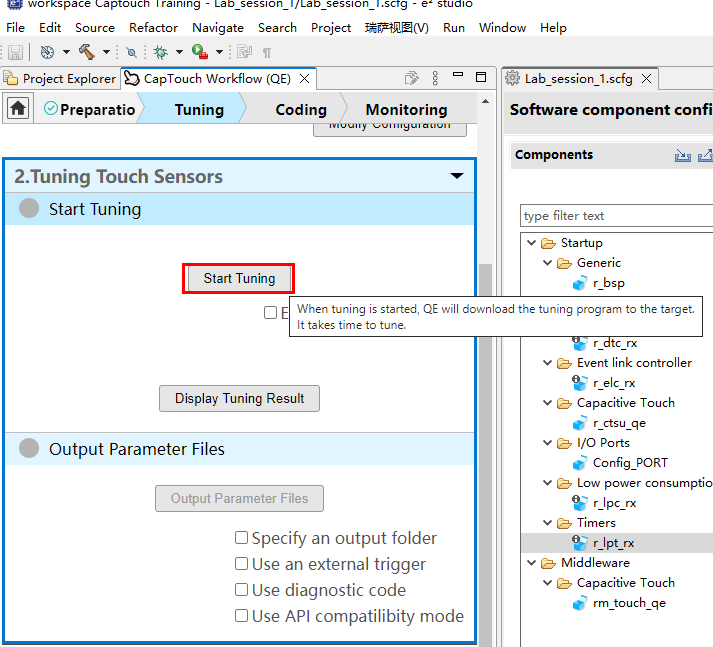
2.4.7 在弹出的对话框中,选择"Yes"
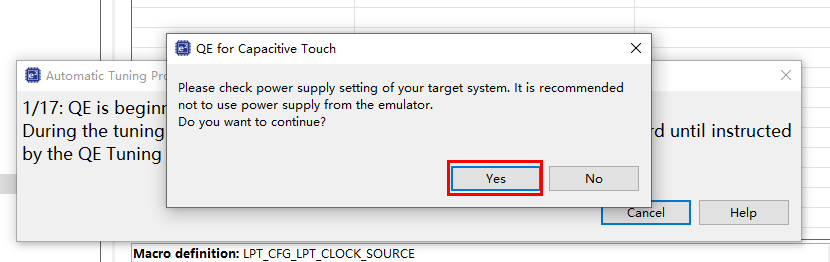
在弹出的对话框中,选择"remember my decision",单击"Switch"
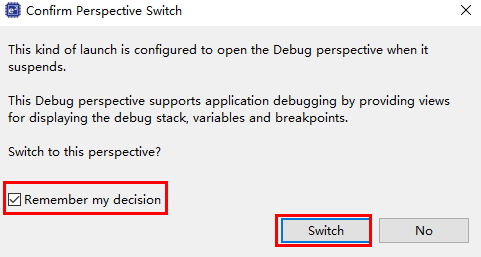
2.4.8 自动调整过程(Auto Tuning Process)开始,依次显示如下四步,这时不需要用户操作。
第一步:开始自动调整过程,引导用户按提示操作,按照要求"触摸按键"或者"不要触摸按键"。
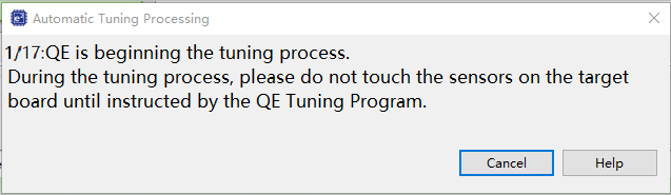
第二步:QE正在测量所有触摸按键的寄生电容。
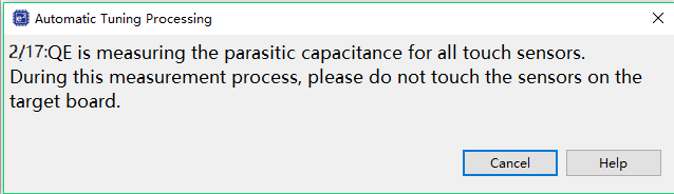
第三步:QE正在调整触摸按键的偏置电流值。
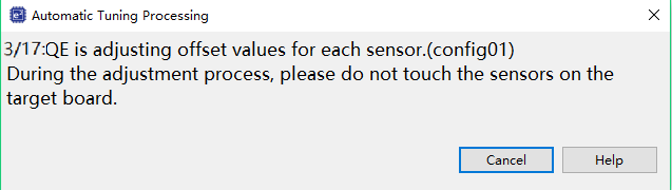
第四步:QE开始进行灵敏度测量。
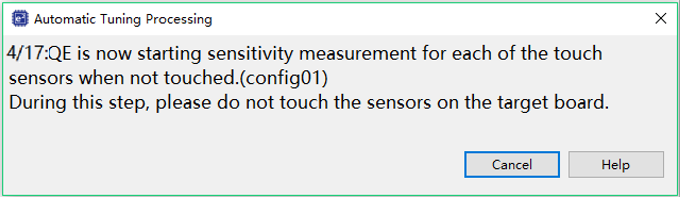
NOTE
对话框左上角,显示了当前的步骤,以及总计步骤,例如![]() 显示当前步骤为1,总计步骤为17。
显示当前步骤为1,总计步骤为17。
您可识别下方二维码或复制网址到浏览器中打开进入瑞萨中文论坛:
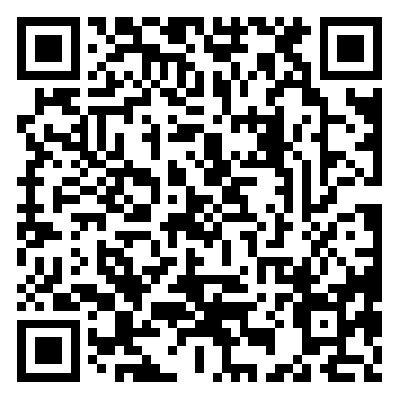
https://community-ja.renesas.com/zh/forums-groups/mcu-mpu/
未完待续
推荐阅读
瑞萨电容触摸技术之低功耗应用——RX140原理篇
瑞萨电容触摸技术之低功耗应用——RX140实验环节(1)
瑞萨电容触摸技术之低功耗应用——RX140实验环节 (2)-1